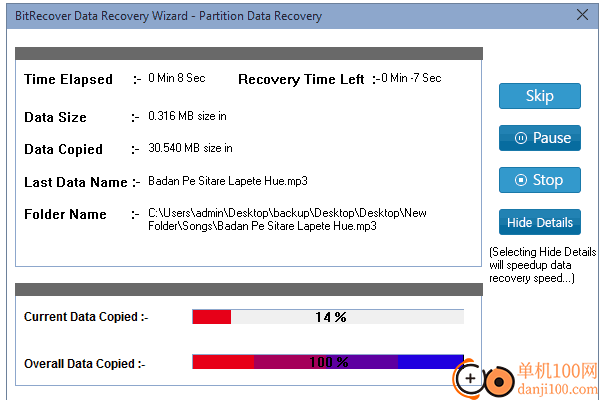
手機掃描下載
應(yīng)用指數(shù):3 分
類型:電腦應(yīng)用性質(zhì):國外軟件版本:v4.2 官方版大小:3.14 MB更新:2024-11-02語言:英文等級:平臺:WinXP, Win7, Win8, Win10, WinAll官網(wǎng):https://www.bitrecover.com/products.html
 U盤鑰匙(u盤啟動鎖工具)255 KB電腦應(yīng)用
U盤鑰匙(u盤啟動鎖工具)255 KB電腦應(yīng)用
 hpusbfw(hp u盤格式化工具)41.4 KB電腦應(yīng)用
hpusbfw(hp u盤格式化工具)41.4 KB電腦應(yīng)用
 SpaceSniffer(磁盤分析軟件)1.57 MB電腦應(yīng)用
SpaceSniffer(磁盤分析軟件)1.57 MB電腦應(yīng)用
 xtreme tuner for ssd(影馳ssd管理工具)78.6 MB電腦應(yīng)用
xtreme tuner for ssd(影馳ssd管理工具)78.6 MB電腦應(yīng)用
 badcopy pro(數(shù)據(jù)恢復(fù)軟件)40.8 MB電腦應(yīng)用
badcopy pro(數(shù)據(jù)恢復(fù)軟件)40.8 MB電腦應(yīng)用
 Baisvik Disk Cleaner(磁盤清理工具)2.93 MB電腦應(yīng)用
Baisvik Disk Cleaner(磁盤清理工具)2.93 MB電腦應(yīng)用
 騰訊視頻pc客戶端90.95 MB電腦應(yīng)用
騰訊視頻pc客戶端90.95 MB電腦應(yīng)用
 qq音樂pc端67.42 MB電腦應(yīng)用
qq音樂pc端67.42 MB電腦應(yīng)用
 優(yōu)酷視頻pc客戶端214.81 MB電腦應(yīng)用
優(yōu)酷視頻pc客戶端214.81 MB電腦應(yīng)用
 騰訊應(yīng)用寶pc版6.54 MB電腦應(yīng)用
騰訊應(yīng)用寶pc版6.54 MB電腦應(yīng)用
 谷歌瀏覽器正式版/穩(wěn)定版(Google Chrome)106.83 MB電腦應(yīng)用
谷歌瀏覽器正式版/穩(wěn)定版(Google Chrome)106.83 MB電腦應(yīng)用
 夸克瀏覽器PC版177.51 MB電腦應(yīng)用
夸克瀏覽器PC版177.51 MB電腦應(yīng)用
應(yīng)用介紹應(yīng)用截圖相關(guān)版本網(wǎng)友評論下載地址
BitRecover Data Recovery
Wizard提供電腦數(shù)據(jù)恢復(fù)功能,可以通過這款軟件快速查找C盤D盤刪除的文件,也可以查找格式化導(dǎo)致數(shù)據(jù)丟失的文件,打開軟件就可以顯示多種恢復(fù)方式,可以點擊刪除模式恢復(fù),如果你的文件是通過普通模式刪除的,那么就可以在這款軟件找到歷史刪除的文件,例如刪除的圖片、刪除的音樂、刪除的電腦辦公文檔,這些都是可以通過BitRecover
Data Recovery Wizard軟件執(zhí)行數(shù)據(jù)恢復(fù)的,并且官方提供幫助文檔,讓新用戶可以快速學(xué)習(xí)數(shù)據(jù)恢復(fù)方法。
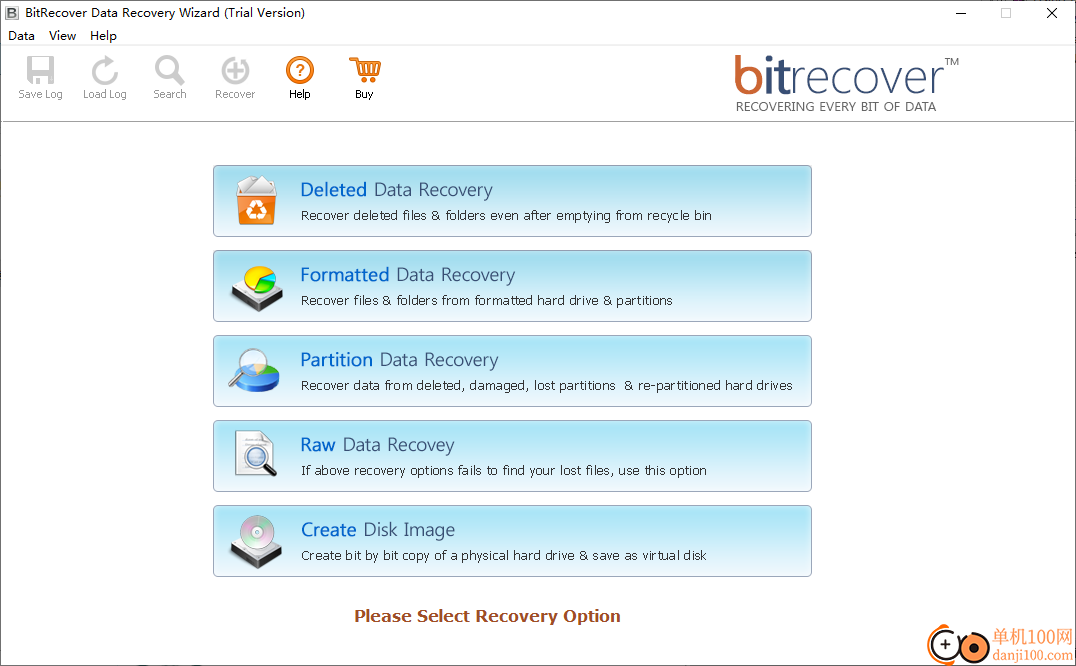
1、最佳數(shù)據(jù)恢復(fù)軟件,用于恢復(fù)永久刪除的文件和文件夾
2、支持從格式化的驅(qū)動器中恢復(fù)永久刪除的文件和文件夾
3、軟件可以對已刪除、丟失和丟失的分區(qū)執(zhí)行數(shù)據(jù)恢復(fù)
4、數(shù)據(jù)恢復(fù)允許根據(jù)要求預(yù)覽恢復(fù)的文件和文件夾
5、該工具支持從所有版本的 FAT 和 NTFS 文件系統(tǒng)中免費恢復(fù)數(shù)據(jù)
6、允許恢復(fù)所有類型的文件:圖像、視頻、音頻、文檔、多媒體等。
7、支持所有標(biāo)準(zhǔn)數(shù)據(jù)存儲介質(zhì),包括:SSD、SATA、SD 卡等。
8、無大小限制:從任何大小的存儲設(shè)備中恢復(fù)永久刪除的數(shù)據(jù)
9、高級搜索選項可在所有恢復(fù)的數(shù)據(jù)中查找所需的文件
1、BitRecover Data Recovery Wizard提供專業(yè)的技術(shù)恢復(fù)刪文件
2、如果您的電腦文件被刪除,可以借助這款軟件快速分析任意分區(qū)數(shù)據(jù)
3、也可以插入外部的設(shè)備,從而掃描U盤或者其他硬盤的數(shù)據(jù)
4、可以在軟件顯示目錄列表,可以查看原始刪除目錄,從而恢復(fù)文件夾內(nèi)容
5、也可以使用搜索工具查找docx文檔,查找MP4視頻文件
6、可以勾選根目錄執(zhí)行批量數(shù)據(jù)恢復(fù),也可以打開文件夾,手動查找刪除的文件執(zhí)行單個恢復(fù)
7、支持?jǐn)?shù)據(jù)保存,本次掃描結(jié)果可以保存到電腦,方便以后繼續(xù)在BitRecover Data Recovery Wizard恢復(fù)數(shù)據(jù)
1、BitRecover Data Recovery Wizard安裝界面如圖所示,可以設(shè)置新的安裝地址
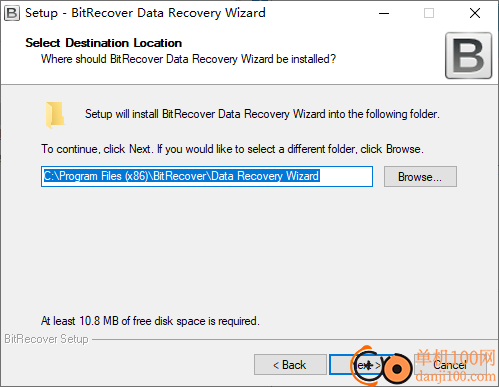
2、軟件功能如圖所示,可以點擊刪除數(shù)據(jù)恢復(fù),可以點擊格式化數(shù)據(jù)恢復(fù)
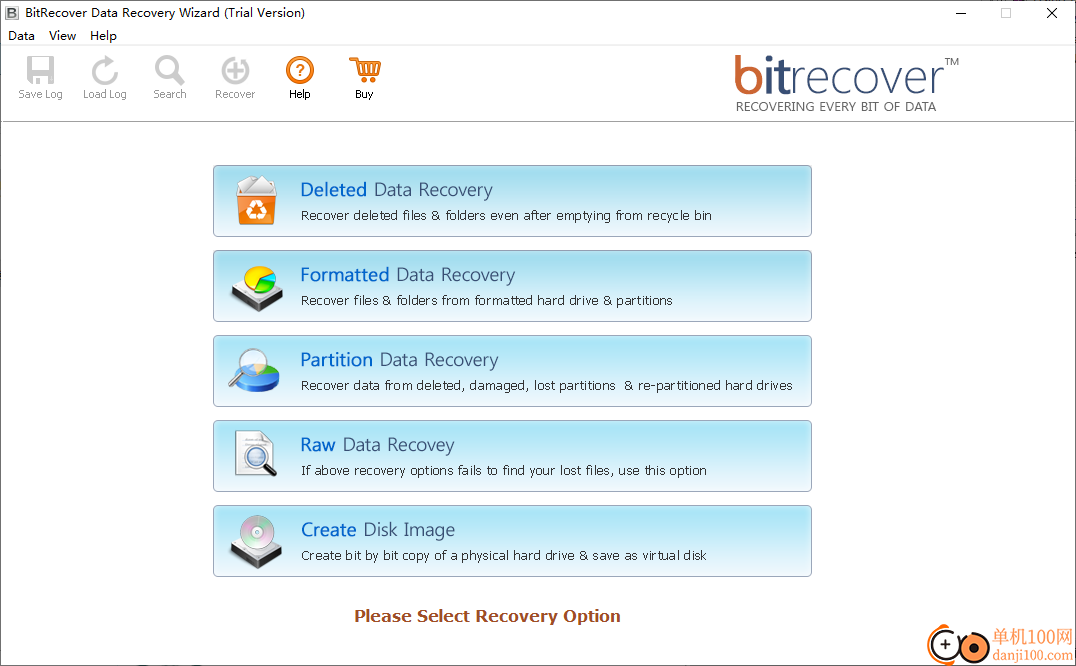
3、選擇一個分區(qū)查找數(shù)據(jù),例如查找E盤刪除的文件,點擊next
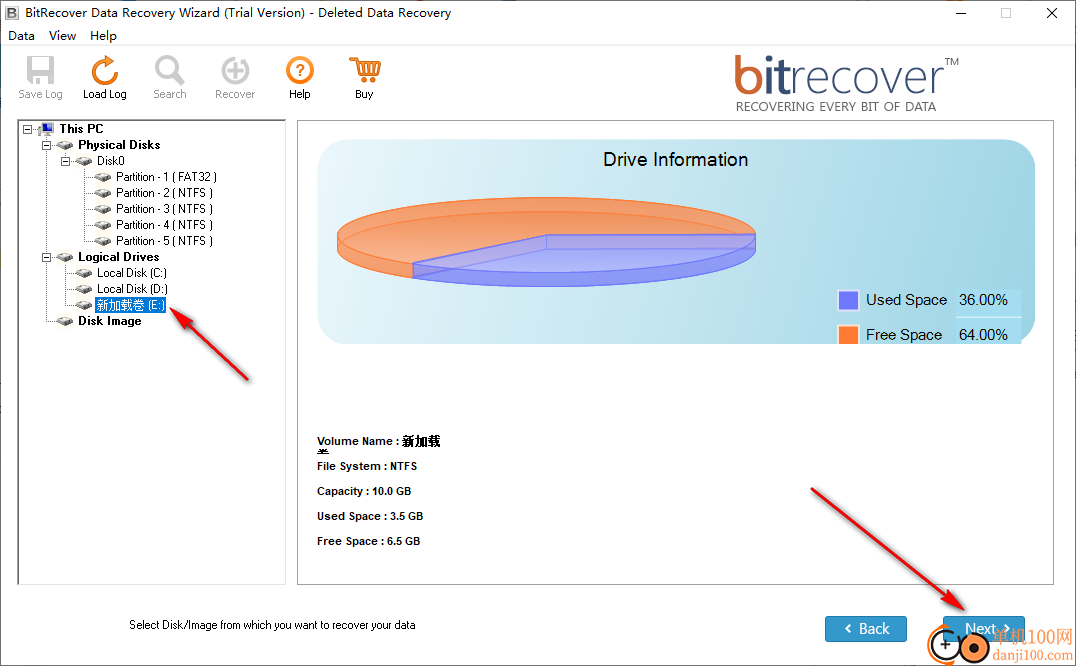
4、開始分析E盤刪除的文件,等待掃描結(jié)束就可以查找文件內(nèi)容
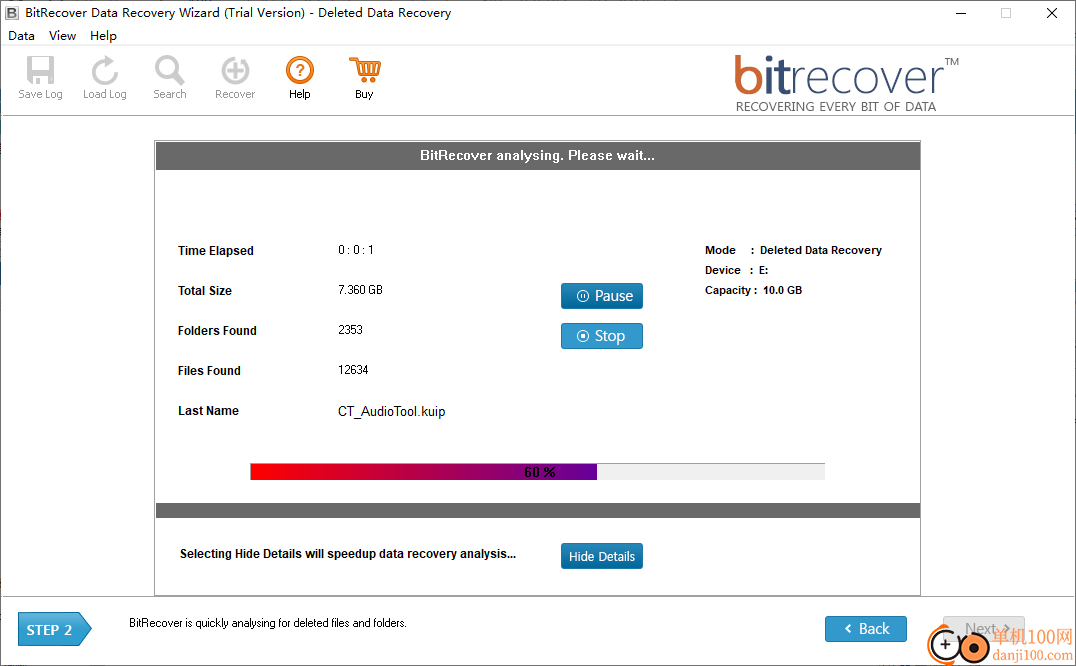
5、如圖所示,可以勾選需要恢復(fù)的文件,點擊recovery按鈕就可以彈出數(shù)據(jù)恢復(fù)的保存地址設(shè)置,點擊OK恢復(fù)數(shù)據(jù)
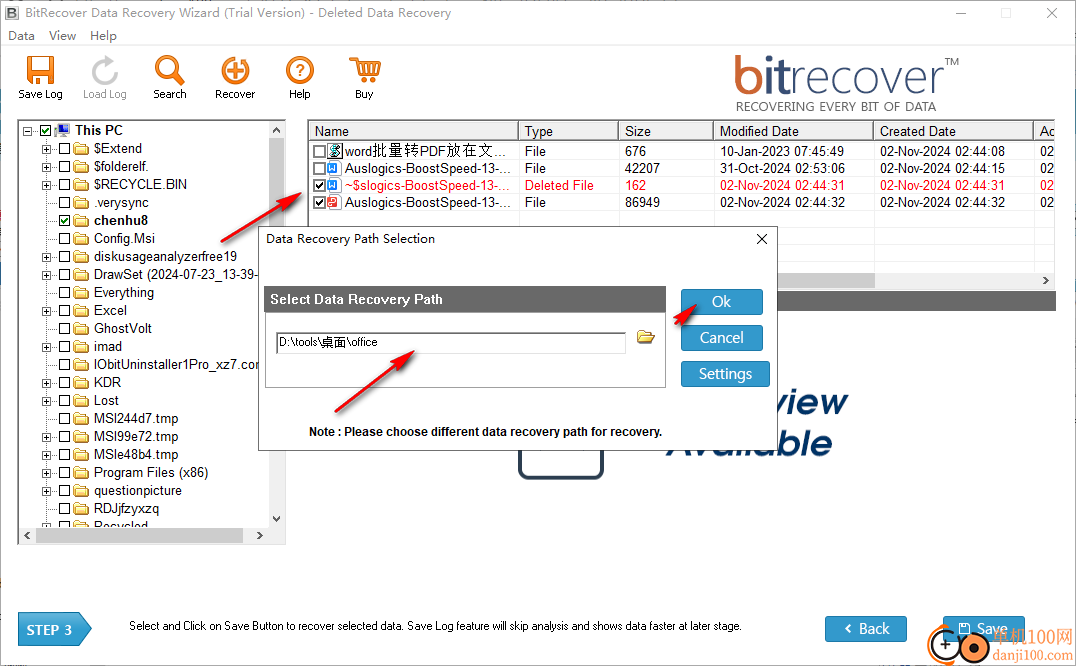
6、提示文件已經(jīng)恢復(fù)完畢,可以繼續(xù)在進(jìn)入界面勾選其他文件恢復(fù)到電腦
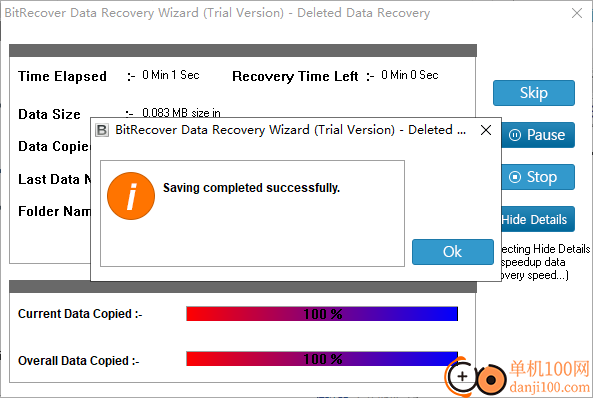
7、搜索界面如圖所示,可以輸入關(guān)鍵詞開始查找刪除的文件
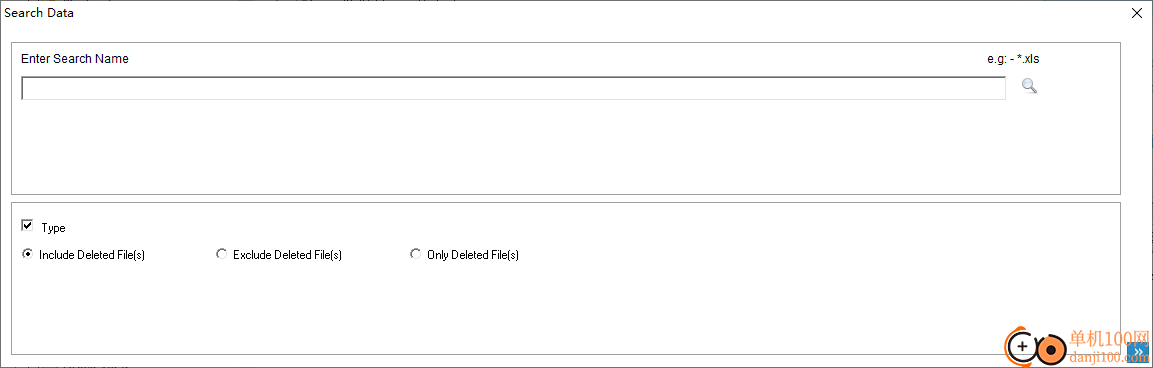
8、如圖所示,輸入jpg查找內(nèi)容,找到自己需要恢復(fù)的文件就勾選,點擊save保存文件
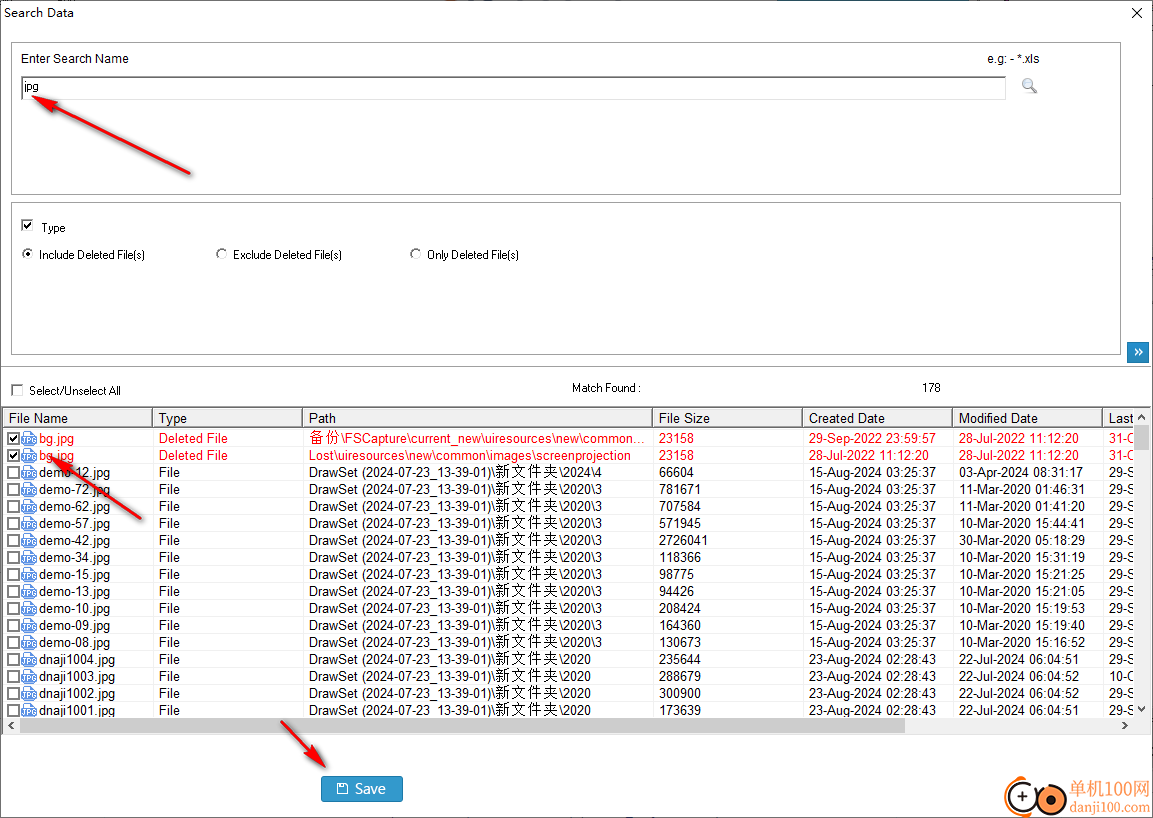
9、幫助內(nèi)容,需要查看BitRecover Data Recovery Wizard的其他教程就打開help
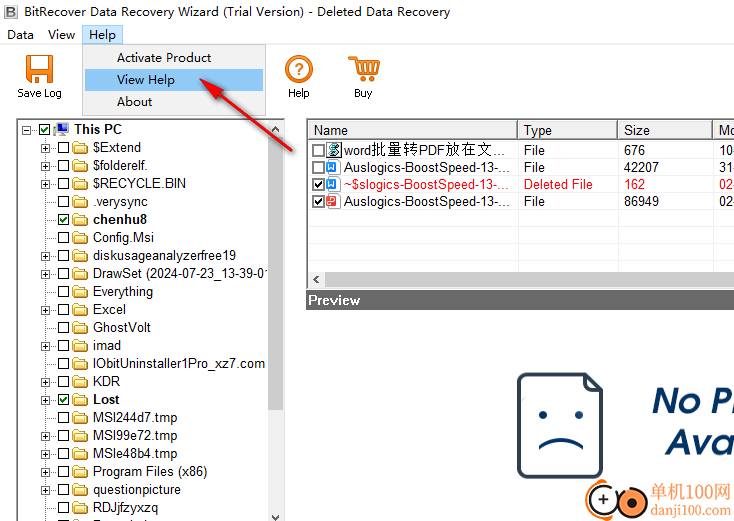
分區(qū)數(shù)據(jù)恢復(fù)手冊指南
當(dāng)您想從丟失、損壞、格式化的分區(qū)中恢復(fù)數(shù)據(jù)時,分區(qū)數(shù)據(jù)恢復(fù)非常有用。
首先,打開BitRecover數(shù)據(jù)恢復(fù)向?qū)А榇耍堔D(zhuǎn)到“開始”菜單?程序?BitRecover數(shù)據(jù)恢復(fù)向?qū)?BitRecovery數(shù)據(jù)恢復(fù)向?qū)А\浖@示以下屏幕:
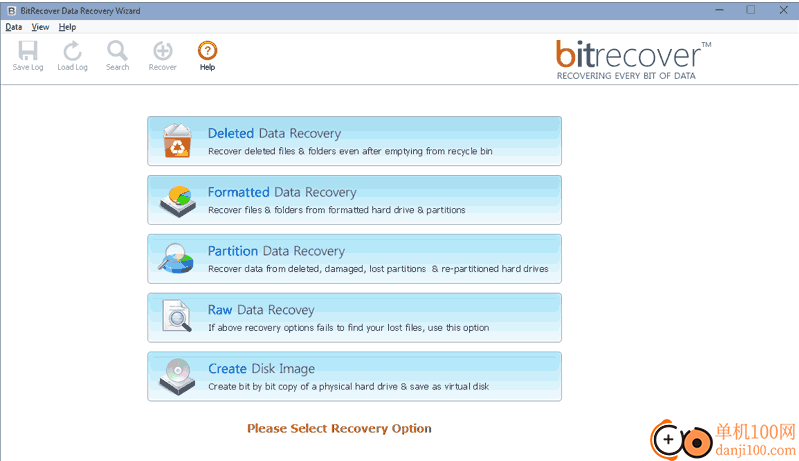
如果您想從已刪除或損壞的分區(qū)和重新分區(qū)的硬盤驅(qū)動器中恢復(fù)數(shù)據(jù),請選擇“分區(qū)數(shù)據(jù)恢復(fù)”,將出現(xiàn)以下屏幕:
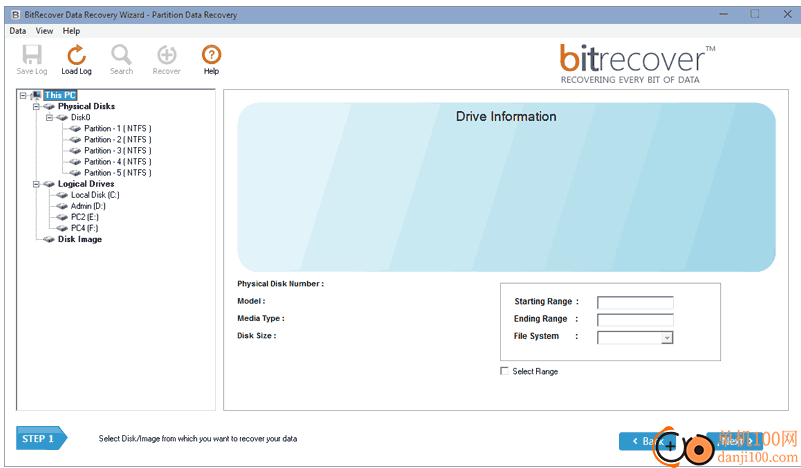
步驟1-選擇要從中恢復(fù)所有丟失/刪除的文件和文件夾的磁盤/磁盤映像。
它將顯示有關(guān)所選分區(qū)的所有信息,如下所示-
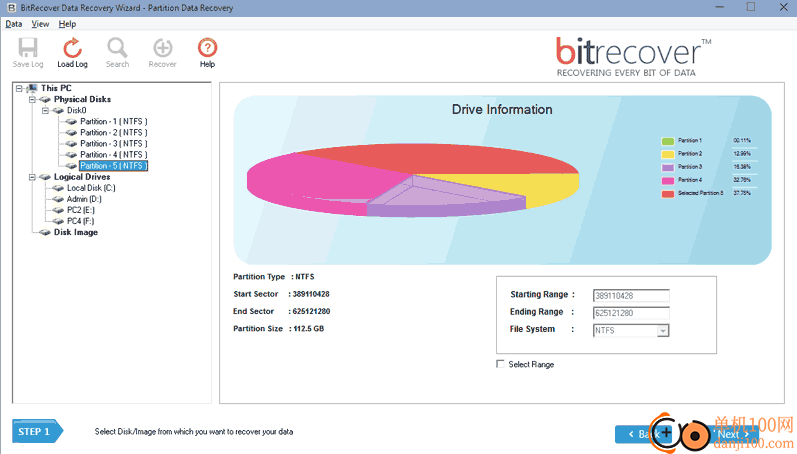
點擊屏幕右下角的“下一步”按鈕,您將看到以下屏幕:
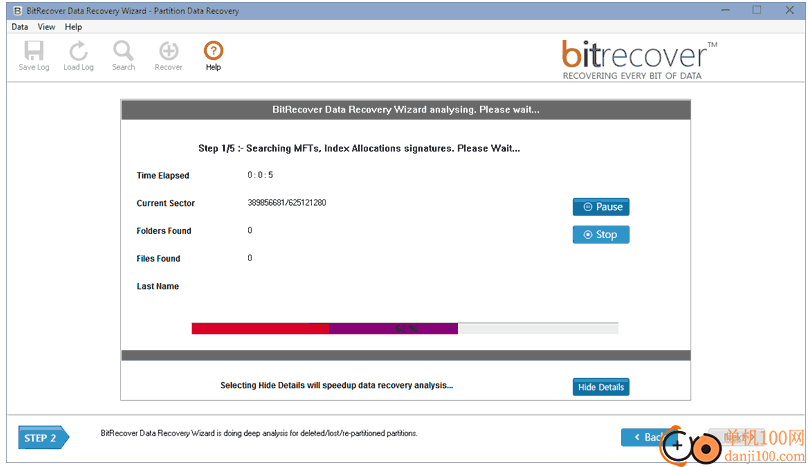
步驟2-在此階段,軟件將開始搜索任何丟失、刪除和重新分區(qū)的分區(qū)。
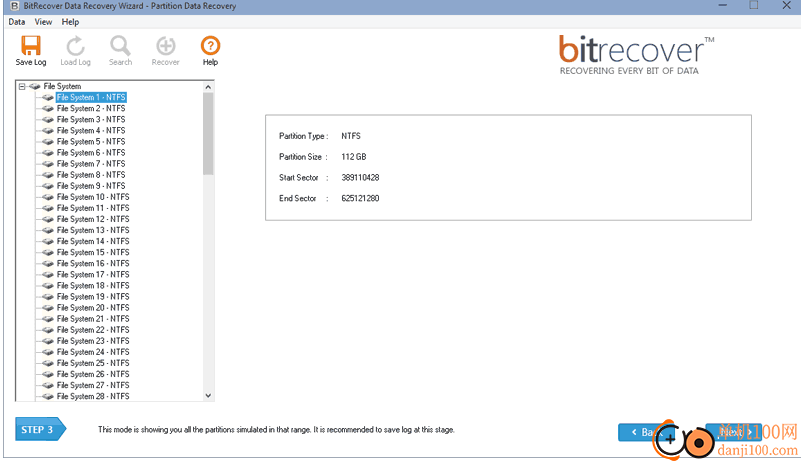
推薦:在右下角,您將看到“隱藏詳細(xì)信息”按鈕。單擊該按鈕可加快掃描和數(shù)據(jù)恢復(fù)過程。
您也可以使用暫停和停止按鈕來保持或停止掃描過程。掃描后,軟件將顯示以下屏幕:
步驟3-在此步驟中,軟件將列出所選范圍內(nèi)的所有分區(qū)。從需要恢復(fù)數(shù)據(jù)的分區(qū)中選擇分區(qū),然后單擊下一步按鈕。
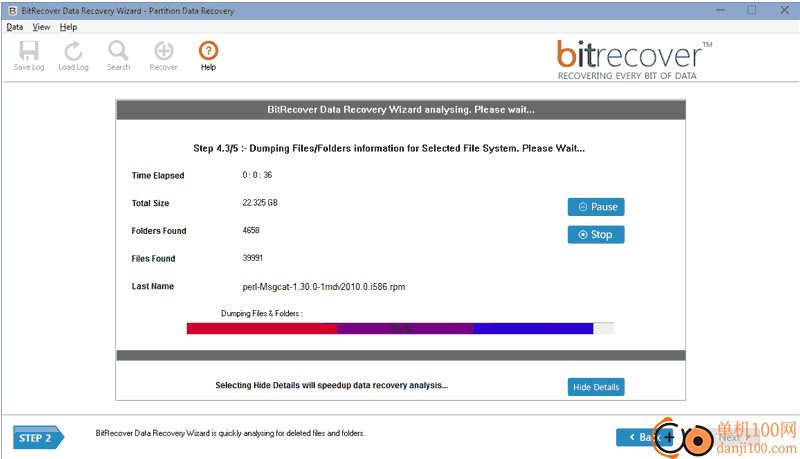
步驟3-在此步驟中,軟件將開始掃描已刪除的文件和文件夾。
推薦:在右下角,您將看到“隱藏詳細(xì)信息”按鈕。單擊該按鈕可加快掃描和數(shù)據(jù)恢復(fù)過程。
您也可以使用暫停和停止按鈕來保持或停止掃描過程。掃描后,軟件將顯示以下屏幕:
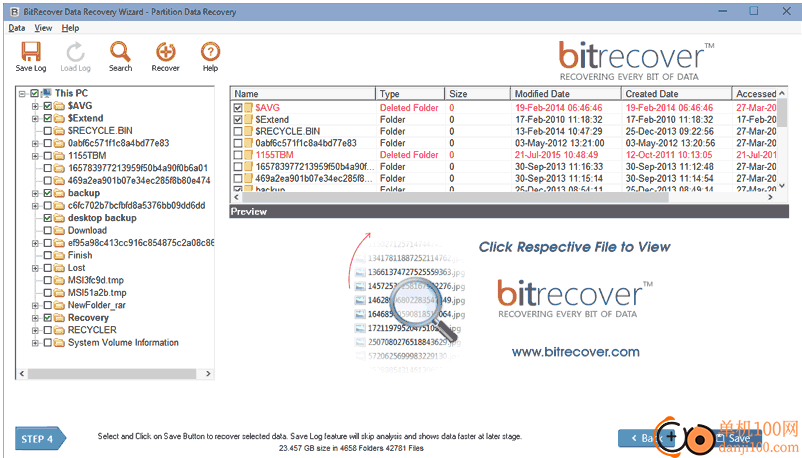
所有刪除的數(shù)據(jù)都將用紅色標(biāo)記。軟件在預(yù)覽窗格中僅顯示圖像和Zip文件的預(yù)覽。通過右鍵單擊文件并選擇“打開”選項,可以查看其他文件。
注意:在這個階段,軟件將以樹狀結(jié)構(gòu)顯示一個文件夾,即“丟失的文件夾”。此丟失文件夾將包含所有可能丟失的文件和已恢復(fù)的文件夾。
步驟4-分析和搜索恢復(fù)的數(shù)據(jù)后,通過選中復(fù)選框選擇它們,然后單擊屏幕右下角的保存按鈕來保存數(shù)據(jù)。然后,您將看到以下屏幕:
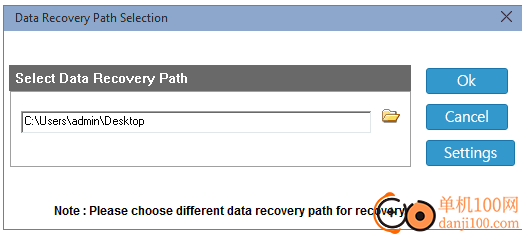
現(xiàn)在,通過單擊文件夾圖標(biāo)選擇保存所有恢復(fù)項目的路徑或位置。
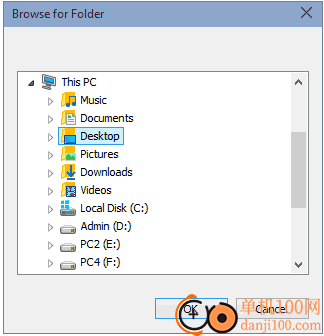
然后單擊“確定”按鈕。
注意:單擊“設(shè)置”按鈕,將幫助您根據(jù)要求保存恢復(fù)的數(shù)據(jù)。設(shè)置按鈕將帶您進(jìn)入恢復(fù)篩選器窗口。
然后,保存過程將開始,如下所示:
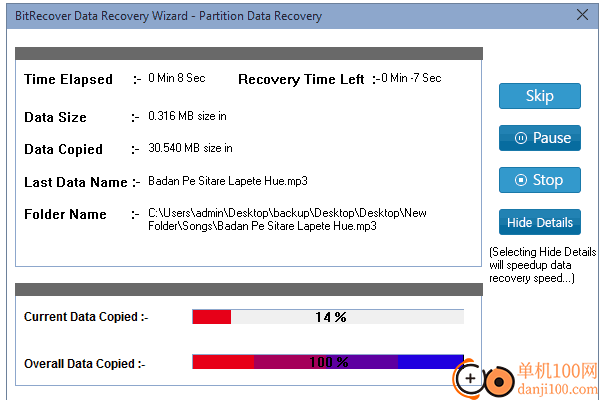
再次使用“隱藏詳細(xì)信息”按鈕隱藏詳細(xì)信息,將加快保存過程,您可以在更短的時間內(nèi)保存恢復(fù)的數(shù)據(jù)。之后,軟件將顯示以下屏幕:
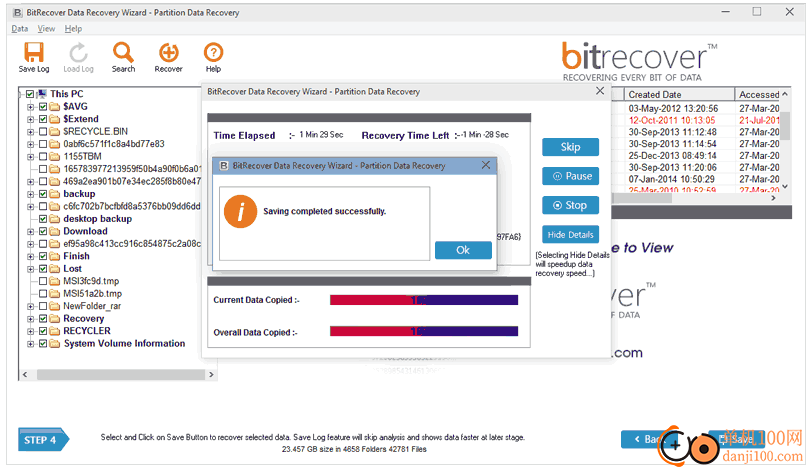
單擊“確定”按鈕,之后,轉(zhuǎn)到您的保存位置并取回所有已刪除的文件和文件夾。
注意:如果您希望稍后保存數(shù)據(jù),則可以使用“保存日志”選項,以便跳過掃描和恢復(fù)過程。稍后,當(dāng)您希望保存恢復(fù)的數(shù)據(jù)時,只需使用“加載日志”選項加載保存的掃描過程。
應(yīng)用截圖
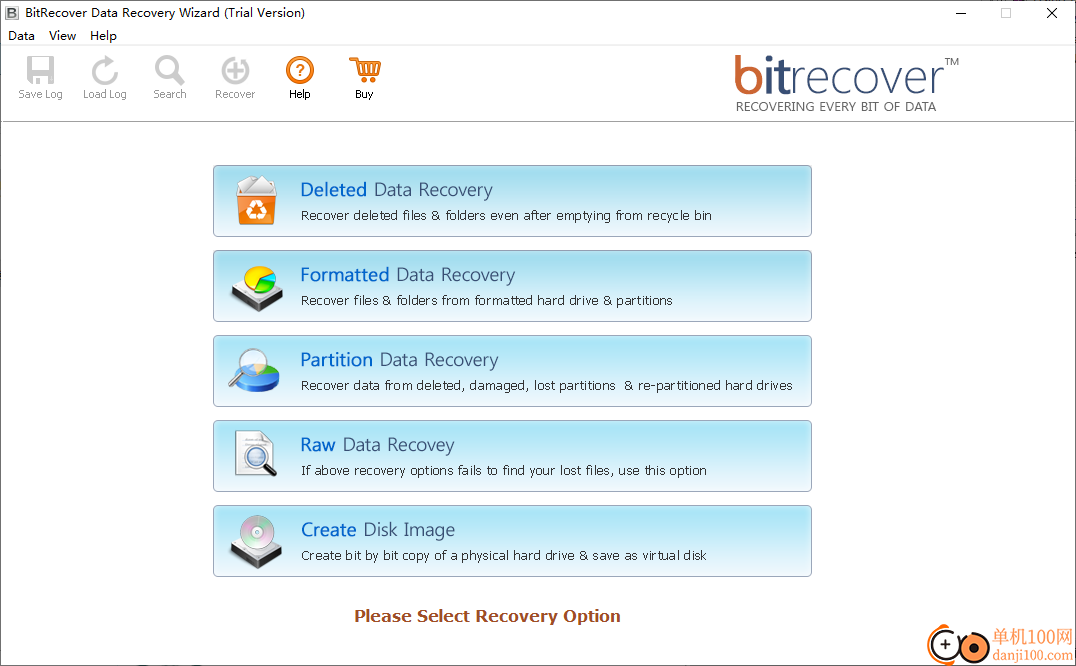
相關(guān)版本
多平臺下載
猜您喜歡換一換
 騰訊視頻pc客戶端
騰訊視頻pc客戶端 qq音樂pc端
qq音樂pc端 優(yōu)酷視頻pc客戶端
優(yōu)酷視頻pc客戶端 騰訊應(yīng)用寶pc版
騰訊應(yīng)用寶pc版 谷歌瀏覽器正式版/穩(wěn)定版(Google Chrome)
谷歌瀏覽器正式版/穩(wěn)定版(Google Chrome) 夸克瀏覽器PC版
夸克瀏覽器PC版 微信PC客戶端
微信PC客戶端 360極速瀏覽器pc版安裝包
360極速瀏覽器pc版安裝包 微信輸入法pc端
微信輸入法pc端 Wps Office PC版
Wps Office PC版 百度輸入法pc客戶端
百度輸入法pc客戶端 360安全瀏覽器PC版
360安全瀏覽器PC版 搜狗輸入法PC版
搜狗輸入法PC版 酷我音樂盒pc版
酷我音樂盒pc版
查看所有0條評論>網(wǎng)友評論
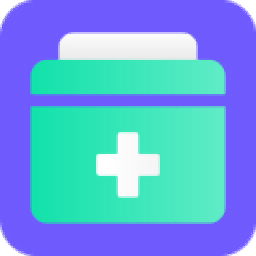 福昕數(shù)據(jù)恢復(fù)
福昕數(shù)據(jù)恢復(fù)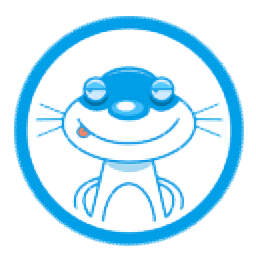 小白數(shù)據(jù)恢復(fù)
小白數(shù)據(jù)恢復(fù)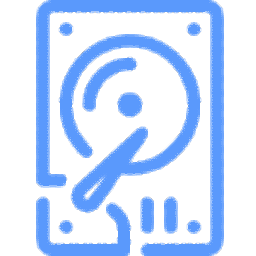 Rcysoft Raw Drive數(shù)據(jù)恢復(fù)專業(yè)版(數(shù)據(jù)恢復(fù))
Rcysoft Raw Drive數(shù)據(jù)恢復(fù)專業(yè)版(數(shù)據(jù)恢復(fù))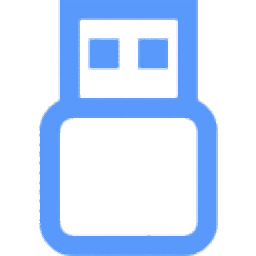 Rcysoft USB Flash Drive Data Recovery Pro(U盤數(shù)據(jù)恢復(fù))
Rcysoft USB Flash Drive Data Recovery Pro(U盤數(shù)據(jù)恢復(fù))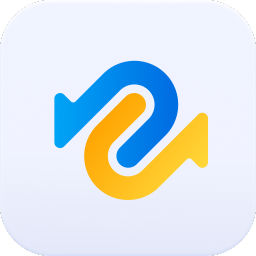 牛學(xué)長Windows數(shù)據(jù)恢復(fù)工具
牛學(xué)長Windows數(shù)據(jù)恢復(fù)工具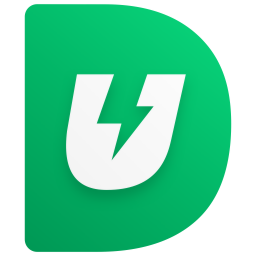 牛學(xué)長安卓數(shù)據(jù)恢復(fù)工具
牛學(xué)長安卓數(shù)據(jù)恢復(fù)工具  騰訊視頻pc客戶端90.95 MB電腦應(yīng)用
騰訊視頻pc客戶端90.95 MB電腦應(yīng)用
 sound lock音量控制工具382 KB電腦應(yīng)用
sound lock音量控制工具382 KB電腦應(yīng)用
 3DMark 11 Developer Edition(電腦跑分軟件)271 MB電腦應(yīng)用
3DMark 11 Developer Edition(電腦跑分軟件)271 MB電腦應(yīng)用
 消防融合通信PC客戶端154.09 MB電腦應(yīng)用
消防融合通信PC客戶端154.09 MB電腦應(yīng)用
 Rolling Sky Remake電腦版(滾動的天空自制器)36.00 MB電腦應(yīng)用
Rolling Sky Remake電腦版(滾動的天空自制器)36.00 MB電腦應(yīng)用
 郵e聯(lián)客戶端115.66 MB電腦應(yīng)用
郵e聯(lián)客戶端115.66 MB電腦應(yīng)用
 giwifi認(rèn)證客戶端9.04 MB電腦應(yīng)用
giwifi認(rèn)證客戶端9.04 MB電腦應(yīng)用
 消防融合通信PC客戶端154.09 MB電腦應(yīng)用
消防融合通信PC客戶端154.09 MB電腦應(yīng)用
 山東通pc端614.12 MB電腦應(yīng)用
山東通pc端614.12 MB電腦應(yīng)用
 3DMark 11 Developer Edition(電腦跑分軟件)271 MB電腦應(yīng)用
3DMark 11 Developer Edition(電腦跑分軟件)271 MB電腦應(yīng)用
 4DDiG DLL Fixer(DLL全能修復(fù)工具)16.2 MB電腦應(yīng)用
4DDiG DLL Fixer(DLL全能修復(fù)工具)16.2 MB電腦應(yīng)用
 Rolling Sky Remake電腦版(滾動的天空自制器)36.00 MB電腦應(yīng)用
Rolling Sky Remake電腦版(滾動的天空自制器)36.00 MB電腦應(yīng)用
 魯大師
魯大師 驅(qū)動軟件
驅(qū)動軟件 電腦瀏覽器
電腦瀏覽器